Créer, concevoir et envoyer une campagne e-mail sur iOS
Découvrez comment créer, concevoir et envoyer des campagnes par e-mail sur votre iPhone ou votre iPad.

Faites le boulot avec un pro
De la formation aux services marketing complets, notre communauté de partenaires peut vous aider à faire avancer les choses.
Utilisez votre appareil mobile pour créer rapidement une page de destination lorsque vous êtes en déplacement. Que vous ayez besoin de partager des mises à jour, de recueillir des paiements ou de développer votre audience, vous pouvez le faire avec une page de destination mobile.
Cet article vous propose de découvrir comment créer une page de destination sur votre appareil mobile.
Voici ce qu’il faut savoir avant de commencer ce processus.
Vous pouvez créer une page de destination à partir du menu Campagnes ou appuyer sur l' icône plus pour accéder à l'option dans le menu Actions rapides.
Pour créer une page de destination dans le menu Campaigns (Campagnes), procédez comme suit.


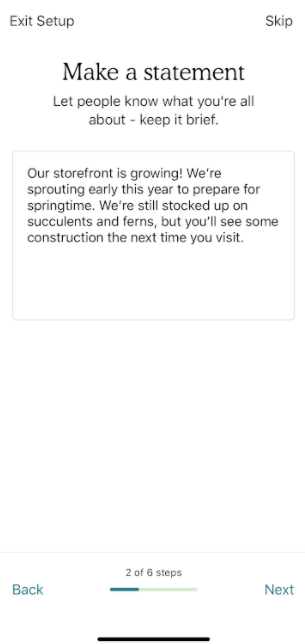




Pour suivre les visiteurs de votre page de destination, activez Track with Mailchimp (Suivre avec Mailchimp). Vous devrez peut-être accepter des conditions supplémentaires.
![]()
Pour en savoir plus, consultez l'article Suivre avec Mailchimp sur les pages de destination ou sur des sites Web.
Saisissez le titre de votre page de destination dans la case Titre de la page, puis appuyez sur Mettre en attente pour publier pour publier votre page de destination. Le titre de votre page fera partie de l'URL unique de votre page de destination.

Mission accomplie ! Votre page de destination est publiée et prête à être vue ou partagée.

Vous pouvez annuler la publication de votre page de destination à tout moment. Appuyez sur Annuler la publication, puis appuyez sur Toucher et maintenez-le enfoncé pour confirmer.
Maintenant que votre landing page est en ligne, vous pouvez la partager avec vos contacts abonnés.
Pour partager votre page de destination, procédez comme suit.

Voici les différentes options de partage disponibles.
Suivez les performances de votre landing page sur votre appareil mobile ou activez les notifications pour recevoir des mises à jour automatiques. Pour en savoir plus, consultez les rubriques Afficher les rapports sur l'application mobile et À propos des notifications push.
Assistance technique

Vous avez une question?
Les utilisateurs payants peuvent se connecter pour accéder à l'assistance par e-mail et chat.
Découvrez comment créer, concevoir et envoyer des campagnes par e-mail sur votre iPhone ou votre iPad.
Apprenez à créer, concevoir et envoyer des campagnes d'email sur votre appareil Android.
Découvrez comment ajouter des contacts à votre audience Mailchimp et annuler l’importation d’un contact via l’application mobile.